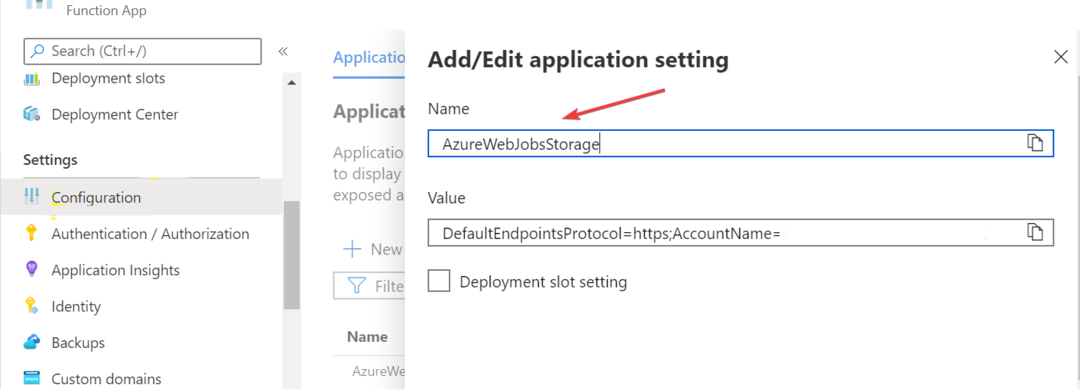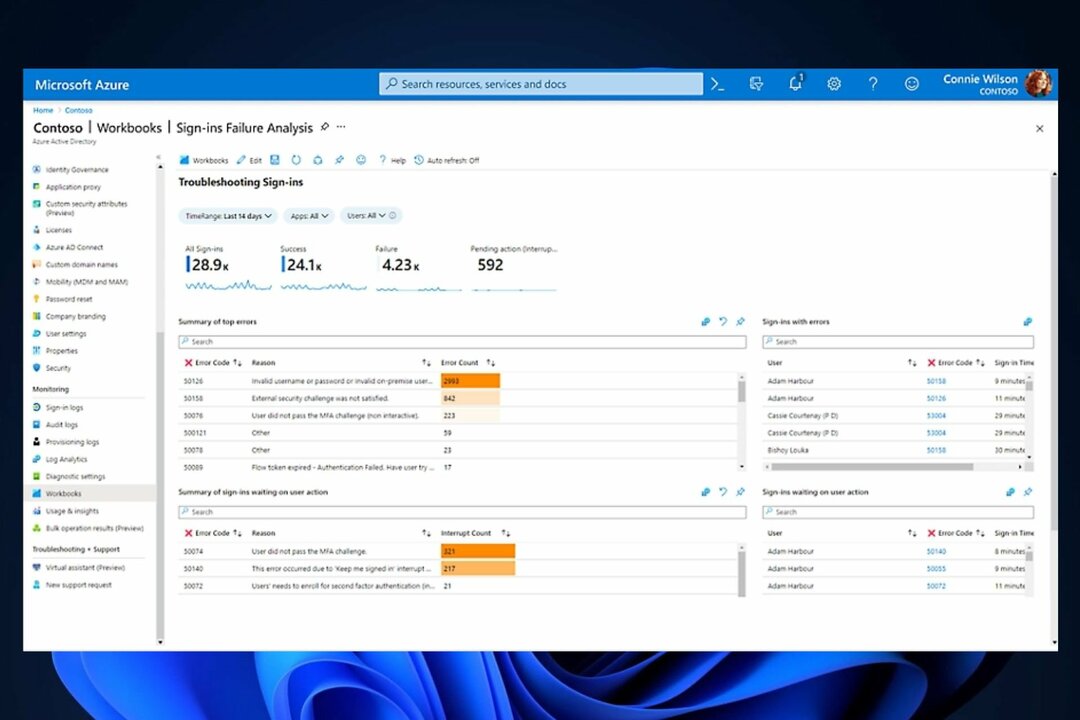La mise à jour du système d'exploitation est souvent une solution efficace
- L'erreur AADSTS90014 se produit généralement lorsqu'un champ obligatoire est manquant dans les informations d'identification fournies lors du processus d'authentification.
- Garder votre système d'exploitation à jour et répondre aux exigences nécessaires peut aider à atténuer les problèmes potentiels liés à l'AADSTS90014.

XINSTALLER EN CLIQUANT SUR LE FICHIER DE TÉLÉCHARGEMENT
- Téléchargez et installez Fortect sur votre PC.
- Lancez l'outil et Lancer la numérisation
- Faites un clic droit sur Réparation, et corrigez-le en quelques minutes.
- 0 les lecteurs ont déjà téléchargé Fortect jusqu'à présent ce mois-ci
Quelques-uns de nos lecteurs se sont plaints de la notification AADSTS90014: La demande de champ obligatoire est manquante dans les informations d'identification. Assurez-vous que vous disposez de tous les paramètres nécessaires pour la demande de connexion.
Dans ce guide, nous vous expliquons tout ce que vous devez savoir pour le réparer, y compris les solutions possibles que vous devriez adopter.
Qu'est-ce que l'erreur AADSTS90014: champ obligatoire manquant ?
L'erreur est un code lié à Point de partage ou l'authentification Azure Active Directory (AAD). Cela se produit généralement pour l'une des raisons suivantes :
- Champs d'identification manquants – Cela peut arriver si certaines informations nécessaires manquent dans les informations d'identification fournies lors de l'authentification.
- Format d'identifiant incorrect – Peut-être que les informations d'identification fournies ne correspondent pas au format attendu pour l'authentification. Cela peut être dû à un nom d'utilisateur sous une forme incorrecte ou à un préfixe de domaine manquant.
- Identifiants invalides ou expirés – Les informations d'identification fournies peuvent être invalides, expirées ou révoquées, empêchant une authentification réussie.
- Mises à jour du système d'exploitation – Vous pouvez rencontrer l'erreur AADSTS90014 si votre système d'exploitation n'est pas à jour et ne prend pas en charge les derniers protocoles d'authentification nécessaires pour Azure Active Directory.
Comment corriger l'erreur AADSTS90014: champ obligatoire manquant ?
Avant d'aborder les solutions détaillées, vous pouvez essayer la solution de contournement suivante :
- Vérifier les exigences spécifiques du système d'exploitation – Confirmez s'il existe des conditions préalables particulières ou des suggestions pour les versions du système d'exploitation en ce qui concerne l'authentification via Sharepoint ou Azure Active Directory. Veuillez consulter le Documentation Azure ou contacter le fournisseur de services.
- Vérifiez vos informations d'identification – Examinez les informations d'identification fournies pour confirmer que toutes les informations nécessaires ont été fournies et sont exactes.
- Vérifier le format des identifiants – Assurez-vous que vos informations d'identification ont le format correct pour l'authentification. Cela signifie s'assurer que le nom d'utilisateur contient le préfixe de domaine si nécessaire.
Vous pouvez maintenant poursuivre avec les solutions que nous explorons ci-dessous.
1. Mise à jour vers le dernier système d'exploitation
- Presse les fenêtres + je pour ouvrir le Paramètres application.
- Dans le volet de gauche, cliquez sur Windows Update, puis sélectionnez Vérifier les mises à jour sur la droite.
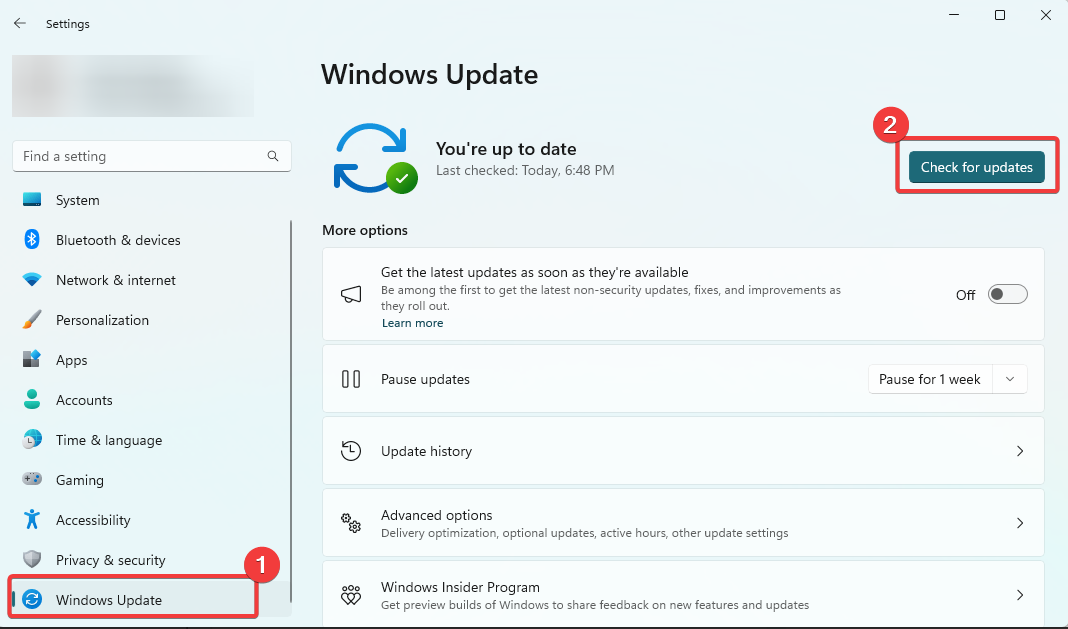
- S'il y a des mises à jour, cliquez sur Télécharger et installer.
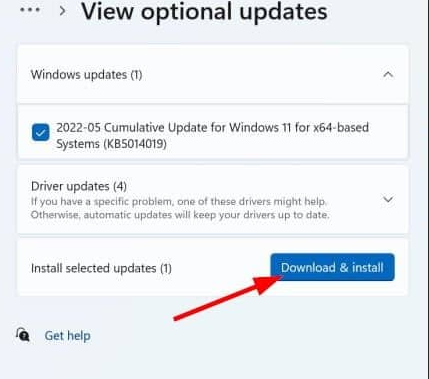
- Attendez que toutes les mises à jour soient installées et, si nécessaire, redémarrez enfin votre ordinateur, ce qui devrait résoudre le problème AADSTS90014.
2. Mettre à niveau votre système d'exploitation
Si votre système d'exploitation actuel n'est plus compatible avec Azure Active Directory, il est recommandé d'effectuer une mise à niveau vers une version plus récente qui répond aux exigences. Cela renforcera la sécurité, améliorera la compatibilité et fournira une meilleure prise en charge des processus d'authentification.
Nous avons rédigé un guide complet sur mise à niveau vers Windows 11 système opérateur. Après la mise à niveau, vérifiez qu'elle corrige l'erreur AADSTS90014.
- Correction: erreur du pilote d'installation Windows 0x000003eb
- 0x80243FFF Erreur de mise à jour Windows: 5 façons de la corriger
3. Effacer le cache du navigateur et les cookies
- Lancez votre navigateur (nous utilisons Chrome dans cet exemple, et les étapes peuvent légèrement différer sur d'autres navigateurs).
- Presse Ctrl + Changement + Suppr.
- Sélectionner un Intervalle de temps, cochez toutes les cases et appuyez sur le Effacer les données bouton.
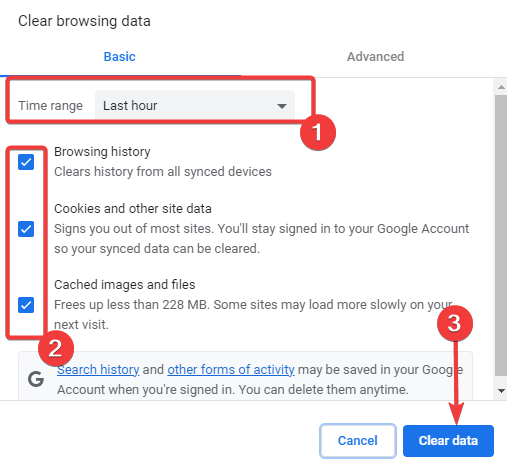
- Enfin, relancez le service sur votre navigateur et vérifiez que le correctif fonctionne.
Si le problème persiste, nous vous suggérons de contacter les canaux d'assistance du service ou de l'application avec lesquels vous essayez de vous authentifier. Ils peuvent offrir des conseils supplémentaires et aider à résoudre l'erreur AADSTS90014.
Cependant, vous pouvez noter que l'attente peut fonctionner pour certains lecteurs, car cela peut être un problème de serveur hors de votre contrôle.
Ce sera tout pour ce guide. Veuillez nous indiquer dans la section des commentaires quelle solution a fonctionné.
Vous rencontrez toujours des problèmes ?
SPONSORISÉ
Si les suggestions ci-dessus n'ont pas résolu votre problème, votre ordinateur peut rencontrer des problèmes Windows plus graves. Nous vous suggérons de choisir une solution tout-en-un comme Fortifier pour résoudre efficacement les problèmes. Après l'installation, cliquez simplement sur le Afficher et corriger bouton puis appuyez sur Lancer la réparation.